Lorsque vous ouvrez votre compte Gmail pour la première fois, il est facile de trouver des e-mails car vous n'avez pas à en parcourir trop. Mais, après un certain temps, trouver un e-mail peut devenir compliqué même si vous avez mémorisé une partie du texte.
Certains utilisateurs peuvent seulement se souvenir que le fichier était d'un certain montant. Si tel est votre cas, il existe une petite astuce de recherche que vous pouvez utiliser pour trouver toutes les pièces jointes d'une taille spécifique.
Comment rechercher des pièces jointes volumineuses dans Gmail
Pour rechercher des pièces jointes d'e-mails, qu'elles soient grandes ou petites. Tapez a: pièce jointe plus grande: 10 Mo dans la zone de recherche en haut, et les e-mails que vous voyez ci-dessous seront ceux qui correspondent à votre recherche.
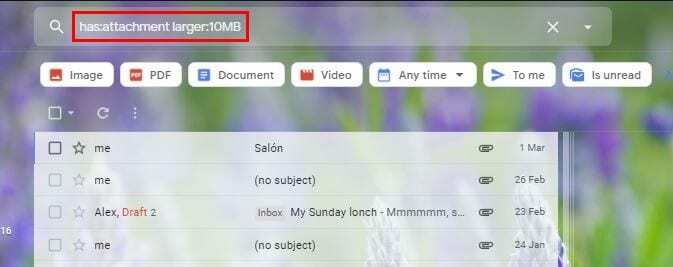
Les 10 Mo utilisés ci-dessus ne sont qu'un exemple. La quantité maximale de Mo que Gmail autorisera à avoir une pièce jointe est de 25 Mo. Ainsi, pour les recherches futures, remplacez simplement les 10 Mo par une autre taille.
Vous pouvez également rechercher en octets. Par exemple, si le fichier que vous devez rechercher fait 25 Mo, vous pouvez saisir ce qui suit dans la zone de recherche: size.2500000.
Même si vous connaissez la taille de la pièce jointe que vous recherchez, vous pourriez en avoir quelques autres de la même taille. Sous le champ de recherche, vous verrez des options qui, en cliquant dessus, vous ne verrez que les e-mails contenant les éléments suivants dans les pièces jointes :
- Images
- Vidéos
- À tout moment (si vous souhaitez que les recherches ne vous montrent que les fichiers contenant les pièces jointes à un moment donné)
- Envoyé à moi (Ne vous montrera que les e-mails que vous avez reçus et non ceux que vous avez envoyés)
- N'est pas lu (e-mails non lus)
Comment effacer n'importe quel fichier dans Gmail
Si au cours de votre recherche, vous souhaitez effacer d'autres fichiers, vous pouvez le faire de différentes manières. Vous pouvez cocher la case qui sélectionne cet e-mail et cliquer sur l'icône de la corbeille au-dessus du premier e-mail de la liste.
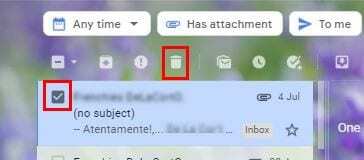
Pour effacer tous les e-mails de la liste, cliquez sur le menu déroulant du symbole moins. Tous les e-mails seront sélectionnés automatiquement. Si vous placez le curseur au-dessus de l'e-mail que vous souhaitez effacer, l'icône de la corbeille apparaîtra également.
Conclusion
Avec cette astuce, vous ne passerez pas autant de temps à chercher un fichier spécifique. Vous pouvez utiliser ce temps supplémentaire pour jouer à votre jeu préféré sur votre appareil à la place.